
Questo software manterrà i tuoi driver attivi e funzionanti, proteggendoti così da errori comuni del computer e guasti hardware. Controlla subito tutti i tuoi driver in 3 semplici passaggi:
- Scarica DriverFix (file di download verificato).
- Clic Inizia scansione per trovare tutti i driver problematici.
- Clic Aggiorna driver per ottenere nuove versioni ed evitare malfunzionamenti del sistema.
- DriverFix è stato scaricato da 0 lettori questo mese.
Per impostazione predefinita, gli slot di alimentazione USB possono fornire una quantità specifica di potenza in uscita. Questo valore segue uno standard preciso e non è correlato alla versione di Windows installata sul tuo laptop, notebook o computer o alla configurazione del tuo sistema. Tuttavia, se ritieni che questo potere non sia sufficiente e se desideri aumentarlo, puoi utilizzare alcune soluzioni, che elencheremo di seguito.
Ora, l'idea generale è questa: i limiti di alimentazione USB sono mantenuti come valore autonomo da un fusibile sulla porta USB. Questo fusibile è ripristinabile quindi anche se si riesce a modificare la potenza in uscita i valori verranno ripristinati sul successivo riavvio del sistema (questi valori variano solo in base alle specifiche USB: USB2 / USB3, eccetera.).
Ecco perché è davvero difficile, se non impossibile, trovare un programma che possa aiutarti potenzia la potenza USB. Quello che puoi fare è usare Gestione dispositivi per regolare questa potenza: tieni presente che da Gestione dispositivi puoi impostare quale porta riceve alimentazione e regolare le impostazioni generali; tuttavia non sarai in grado di aumentare il valore di uscita.
Ecco gli standard di alimentazione USB in modo da poter avere una visualizzazione in background più corretta su questi valori predefiniti: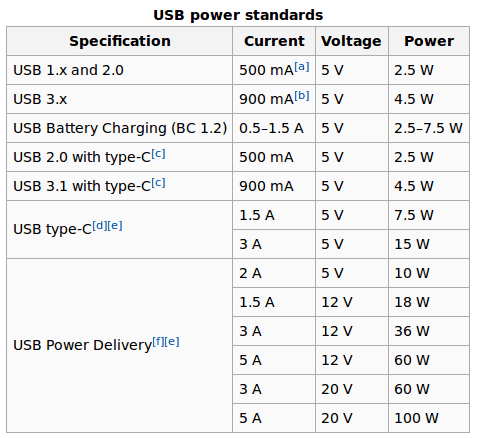
Pertanto, è piuttosto complicato trovare una determinata soluzione software per aumentare la potenza USB. Ma invece puoi usare un'alternativa hardware economica. Ad esempio, puoi acquistare un hub USB alimentato esternamente. Questo dispositivo può garantire più energia per le tue porte USB senza problemi, ad esempio puoi caricare velocemente il tuo smartphone durante il trasferimento di dati tra il computer e il telefono. È anche una soluzione economica in quanto un hub USB con alimentazione esterna decente ha solitamente un prezzo di circa $ 15.
- LEGGI ANCHE: I 5 migliori caricabatterie per laptop USB-C per ricaricare il tuo dispositivo ovunque tu sia
Un altro modo per ricevere più energia dalle porte USB è utilizzare un using Cavo USB a Y. Questo cavo ti aiuterà a prelevare energia da due porte USB contemporaneamente. Tale cavo può essere acquistato per circa $ 6 da Amazon o da qualsiasi altro rivenditore che preferisci.
Altri metodi non sono consigliati in quanto è possibile danneggiare alcuni componenti hardware del sistema se si sceglie di modificare l'alimentazione predefinita fornita dal proprio scheda madre – se non sei un elettricista la cosa migliore sarà acquistare l'hub di cui sopra o utilizzare il cavo USB a Y.
Per quanto riguarda le cose che puoi configurare da Gestione dispositivi, ecco cosa devi seguire per accedere alle tue porte USB:
- Fare clic con il pulsante destro del mouse sull'icona di avvio di Windows.
- Dall'elenco che verrà visualizzato scegli il Gestore dispositivi iscrizione.

- Da Gestione dispositivi scorri verso il basso fino a vedere il 'dispositivi del controllo Universal Serial Bus' campo.
- Estendi questo campo facendo clic sulla freccia accanto ad esso.
- Fare clic con il tasto destro del mouse su Hub radice USB dispositivo e scegli 'Proprietà’.
- Dalla finestra di dialogo Proprietà passare a Gestione energetica scheda.
- Ora puoi limitare l'alimentazione alla porta USB, se è quello che vuoi ottenere.
- Puoi ripetere questi passaggi per tutti i tuoi dispositivi USB Root Hub per personalizzare la potenza di uscita USB.
- Se pensi che la tua porta USB non funzioni correttamente puoi anche scegliere di reinstallare il reinstall driver associati: puoi aggiornare automaticamente il driver del dispositivo o disinstallarli e quindi reinstallarli manualmente.
Quindi, questi sono i dettagli essenziali che devono essere rivisti in termini di personalizzazione della potenza di uscita USB. Come hai notato, non è consigliabile aumentare questa potenza tramite metodi software. È complicato farlo se non si hanno le giuste conoscenze ed esperienze e se qualcosa non è impostato correttamente si può finire per utilizzare un componente hardware difettoso.
L'idea generale è che puoi aumentare il valore della potenza in uscita USB utilizzando dispositivi esterni economici come un hub USB alimentato esternamente o un cavo USB Y.
STORIE CORRELATE DA VERIFICARE:
- Ricevitore universale USB-C: dove posso acquistarne uno?
- 8 dei migliori antivirus con scanner USB per il 2018
- L'antivirus sta bloccando la mia USB: come risolvere questo problema su Windows 10
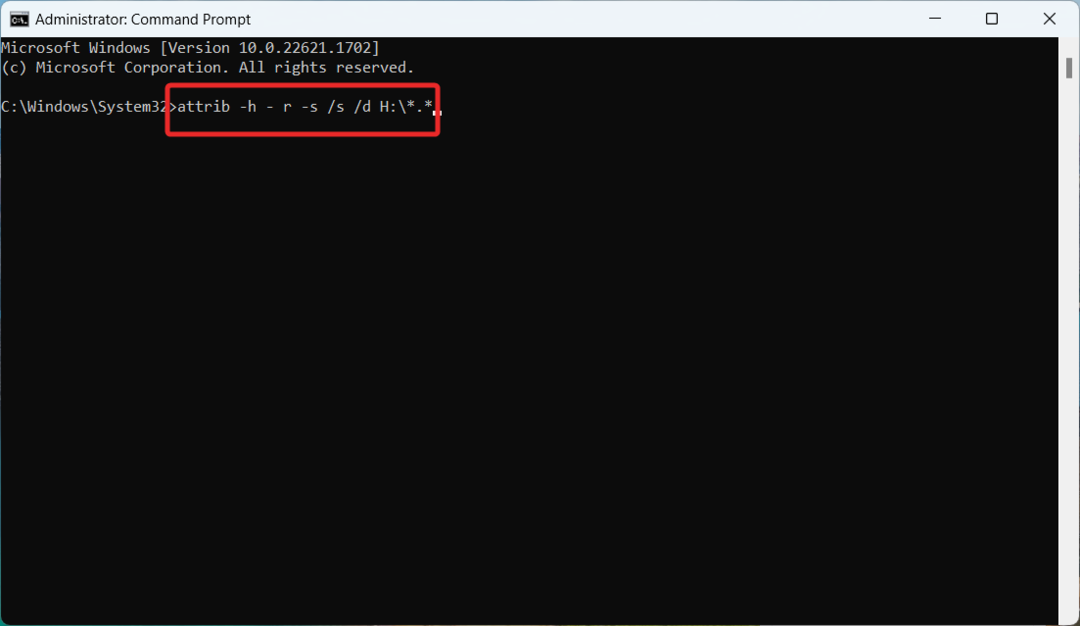

![Impossibile eseguire la richiesta a causa di un errore del dispositivo I/O [Correzione]](/f/bc1bb455aff6a7ac82462578d93a7aa1.png?width=300&height=460)